Annotazioni sulla macchina da scrivere
Lo strumento Macchina da scrivere crea il testo direttamente sul documento. Utile per aggiungere testo a documenti PDF che non dispongono di moduli interattivi. Una volta creato, puoi modificare proprietà aggiuntive utilizzando il file Proprietà rapide O Mini Barre degli strumenti.
Nota: Le interruzioni di riga devono essere create manualmente: a differenza della casella di testo e del callout, la macchina da scrivere viene dimensionata in base al testo e alle interruzioni di riga aggiunte ad essa.
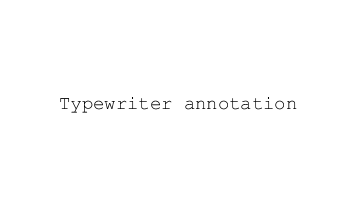
Creazione di un'annotazione per macchina da scrivere
- Avviare lo strumento Macchina da scrivere facendo clic su
 nel Scheda Commento sulla barra degli strumenti o utilizzando il tasto di scelta rapida Ctrl + Alt + W (⌘ + Alt + W su Mac)
nel Scheda Commento sulla barra degli strumenti o utilizzando il tasto di scelta rapida Ctrl + Alt + W (⌘ + Alt + W su Mac) - Fai clic sulla pagina in cui desideri aggiungere del testo
- Digita il testo che desideri aggiungere
- Per terminare, premi Esc o fai clic in un altro punto del documento
Proprietà dell'annotazione
Per accedere alle proprietà della Macchina da scrivere vai su Scheda Proprietà sulla barra degli strumenti o fare clic con il pulsante destro del mouse (Mac: Ctrl + clic) sull'annotazione e scegliere Proprietà nel menu del mouse o fare clic sul pulsante di modifica ![]() sul Mini barra degli strumenti. L'annotazione Typewriter contiene le seguenti impostazioni delle proprietà.
sul Mini barra degli strumenti. L'annotazione Typewriter contiene le seguenti impostazioni delle proprietà.
Aspetto
Colore del testo - Imposta il colore del testo
Font - Imposta il carattere del testo
Misurare - Imposta la dimensione del carattere del testo
B - Rende tutto il testo Grassetto
IO - Rende tutto il testo Corsivo
U - Crea il testo dell'annotazione selezionata sottolineato
S - Contrassegna il testo dell'annotazione selezionata con a barrato
Trasparenza - Imposta la trasparenza dell'annotazione di testo
Salva come predefinito - Se selezionato, le impostazioni di aspetto selezionate diventeranno predefinite per qualsiasi nuova annotazione di Typewriter in futuro
Bloccato - Se selezionato impedisce quanto segue sull'annotazione: lo spostamento o il ridimensionamento, la modifica delle proprietà dell'aspetto e l'eliminazione dell'annotazione.
Generale
Autore - Consente di modificare l'autore
Soggetto - Consente di modificare l'oggetto
Strato - Disponibile solo quando il documento contiene livelli. Imposta il layer a cui appartiene l'annotazione. Per ulteriori informazioni, vedere Assegnazione di commenti ai livelli
Cronologia dello stato
Questa scheda visualizzerà e modificherà lo stato di revisione dell'annotazione, inclusi Autore, Stato e Timestamp. Per maggiori dettagli vedere Impostazione dello stato o dei segni di spunta sulle annotazioni